Az iMyFone AnyTo segítségével könnyedén elrejtheted iPhone-od helyzetét úgy, hogy senki sem veszi észre. Egyszerűen használható, és nem kell kikapcsolni hozzá!
A New York Times tanulmánya szerint a mobiltelefonod naponta több mint 14 000-szer frissíti a tartózkodási helyét, nagyobb pontossággal, mint ahogy azt el tudnánk képzelni.

A magánszféra sok iPhone-felhasználó számára kiemelten fontos, és előfordulhatnak olyan helyzetek, amikor szeretnéd elrejteni a tartózkodási helyed anélkül, hogy mások tudomást szereznének róla. Legyen szó adatvédelemről vagy a helymegosztás ideiglenes szüneteltetéséről, az iOS többféle lehetőséget is kínál erre. Ebben az útmutatóban bemutatjuk, hogyan rejtheted el a helyzeted iPhone-on, beleértve azokat a módszereket is, amelyekhez nem szükséges a helymeghatározási szolgáltatások teljes kikapcsolása.
- Elrejthető a helyzetem iPhone-on?
- Hogyan rejthetem el a tartózkodási helyemet iPhone-on anélkül, hogy mások tudnának róla?
- Hogyan rejthetem el a helyzetemet iPhone-on a helymeghatározás kikapcsolásával?
- Hogyan rejthetem el a helyzetemet iPhone-on anélkül, hogy kikapcsolnám a helymeghatározást?
- Hely elrejtése iPhone-on kapcsolódó GYIK
Elrejthető a helyzetem iPhone-on?
Igen, elrejtheted a tartózkodási helyed iPhone-on. Az Apple lehetőséget biztosít a felhasználóknak arra, hogy szabályozzák, mikor és hogyan osztják meg a helyzetüket. Akár teljesen el szeretnéd rejteni az iPhone helyzetét, akár csak bizonyos alkalmazások vagy személyek elől szeretnéd elzárni, az iOS több beépített megoldást is kínál erre. Emellett olyan eszközök, mint az iMyFone AnyTo, fejlett lehetőséget biztosítanak arra, hogy meghamisítsd a tartózkodási helyedet, miközben a helymeghatározás aktív marad.
Hogyan rejthetem el a tartózkodási helyemet iPhone-on anélkül, hogy mások tudnának róla?
Ha úgy szeretnéd elrejteni az iPhone-od helyzetét, hogy közben ne küldj értesítéseket és ne kelts gyanút, a legjobb módszer egy GPS-helymeghamisító eszköz, például az iMyFone AnyTo használata. Ez az eszköz lehetővé teszi, hogy valós időben módosítsd a tartózkodási helyed anélkül, hogy kikapcsolnád a helymeghatározást.
Az AnyTo használatának előnye, hogy az eszközöd valóban azt hiszi, a megadott virtuális helyen tartózkodsz. Ez azt jelenti, hogy nem kell korlátoznod az alkalmazások helyhozzáférését, és nem kell teljesen kikapcsolnod a helymeghatározást sem. Ráadásul akár a mozgás sebességét és irányát is testre szabhatod, így valós sétálást is szimulálhatsz vele.
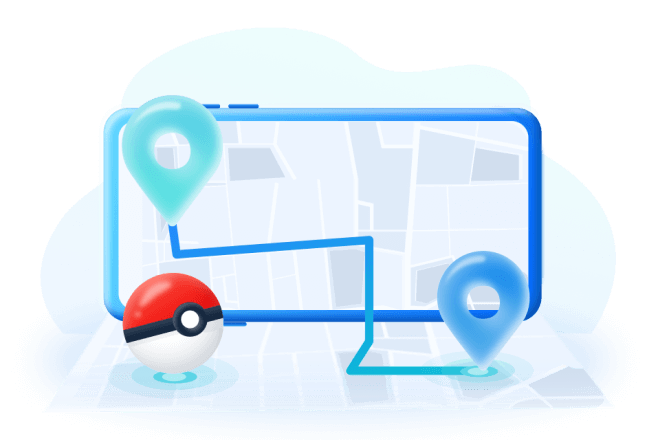
Az AnyTo főbb funkciói:
- Egy kattintással elrejtheted az iPhone helyzetét anélkül, hogy mások tudnának róla.
- Saját útvonal szimulálása, a mozgási sebesség testreszabásával az igényeid szerint.
- Működik minden GPS-alapú alkalmazással, például a Lokátorral, a Life360-nal, a Snapchattel, WhatsApp-pal és még sok mással.
- Kompatibilis a legújabb iOS 26 és Android 16 rendszerekkel. Több eszközön is használható.
- 100%-ban biztonságos, egyszerűen letölthető és használható, hatékonyan védi a magánéleted.
- Az AnyTo ingyenes próbaverziója mindenki számára elérhető.
Lépések az iPhone helyzetének elrejtéséhez az AnyTo segítségével:
1. lépés: Töltsd le ingyenesen az iMyFone AnyTo alkalmazást iPhone-ra vagy Androidra.
2. lépés: Nyisd meg az AnyTo alkalmazást. Kövesd a szoftverben megjelenő utasításokat az alapbeállítások elvégzéséhez, mielőtt módosítanád az iPhone helyzetét.
3. lépés: Válaszd ki azt a helyet vagy koordinátát, ahová át szeretnéd helyezni magad, állítsd be a kívánt módot, majd kattints a Mozgatás gombra a folyamat elindításához.
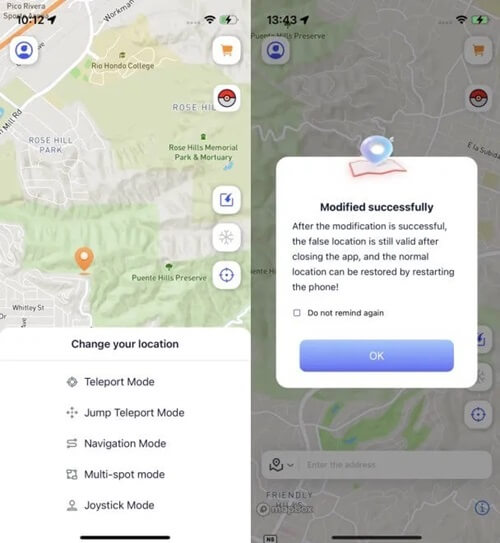
Ezen kívül akár számítógépről is egyetlen kattintással elrejtheted iPhone-od helyzetét:
1. lépés: Csatlakoztasd iPhone vagy Android készüléked a számítógéphez, majd kattints a Kezdés gombra.
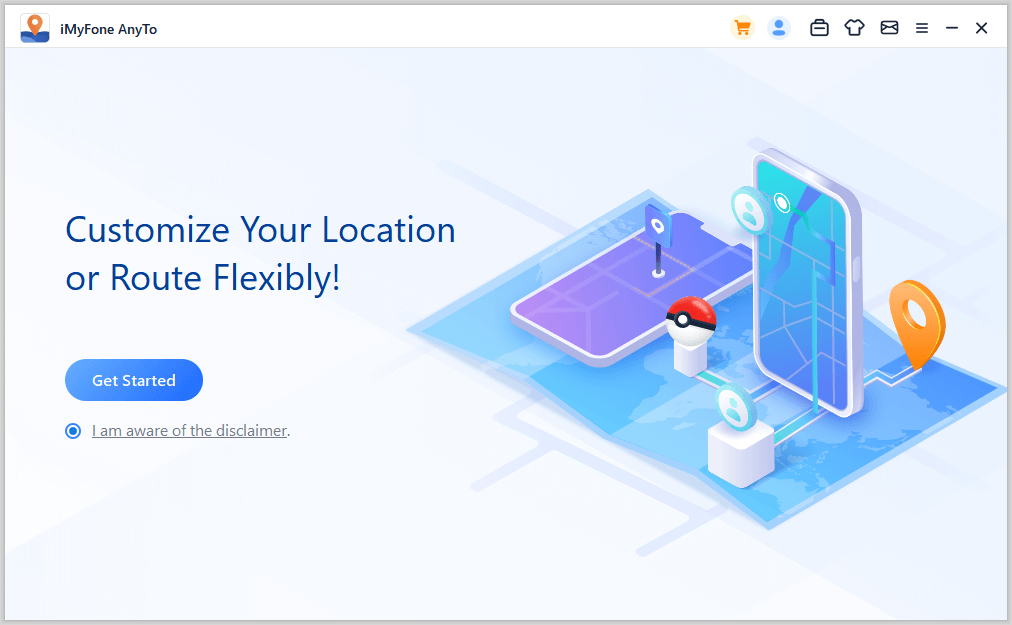
2. lépés: Válaszd a Teleportálás módot vagy a Többpontos módot az útvonal megtervezéséhez.
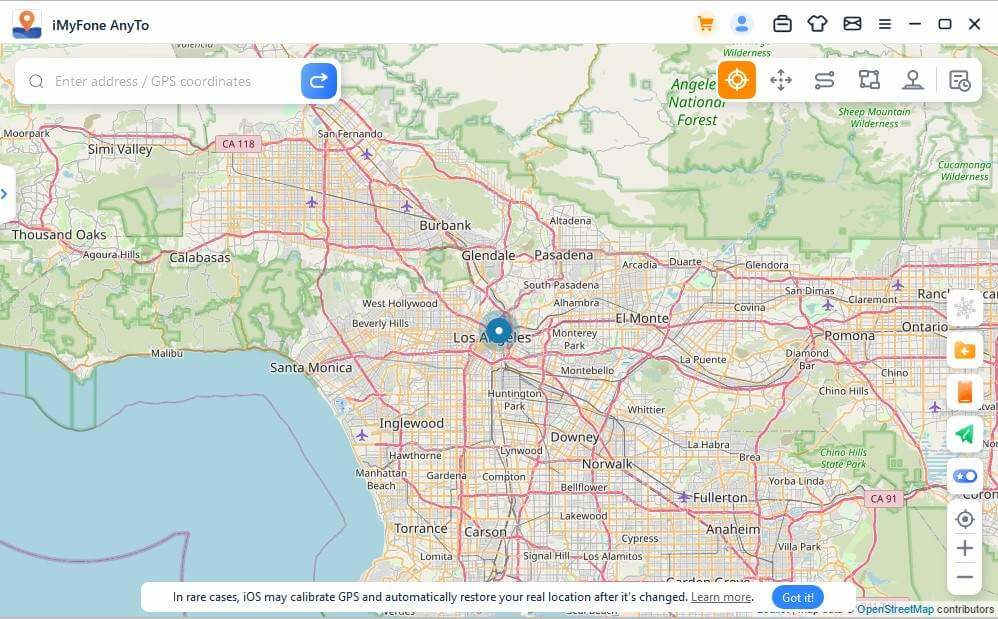
3. lépés: Kattints a Mozgatás gombra, hogy a térképen megváltoztasd a tartózkodási helyed az új pozícióra!
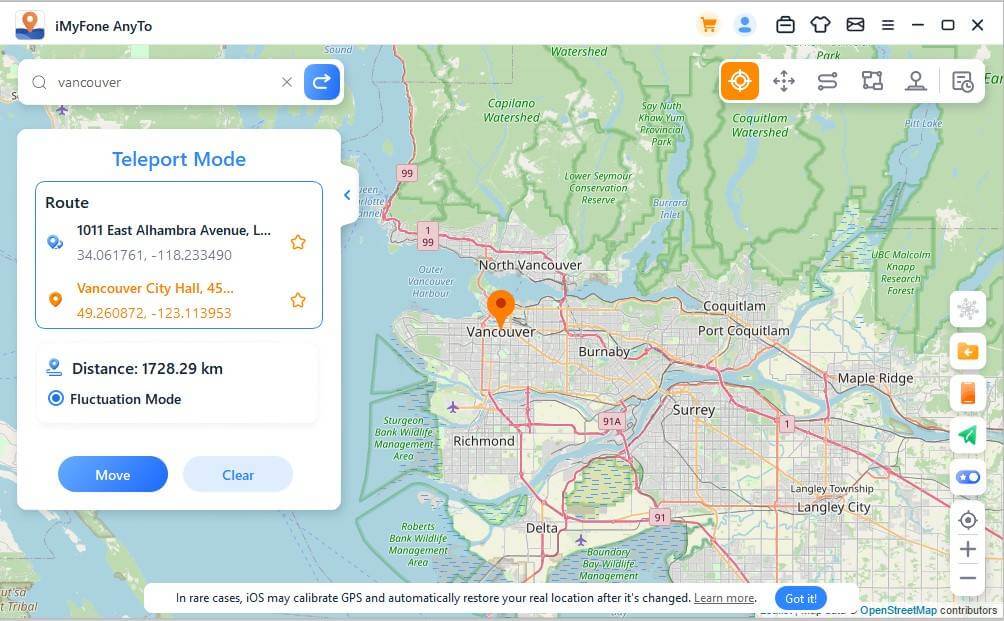
Ez is érdekelhet:
Hogyan állíthatod le a helymegosztást iMessage-ben anélkül, hogy értesítést küldene?
Hogyan rejthetem el a helyzetemet iPhone-on a helymeghatározás kikapcsolásával?
1 Kapcsold be a Repülőgép módot
Hatás: Letiltja a GPS-t, a Wi-Fi-t és a mobilhálózati kapcsolatokat.
Ez az egyik legegyszerűbb módszer az iPhone helyzetének elrejtésére – egyszerűen kapcsold be a Repülőgép módot. Bár ez nem a tökéletes megoldás a hely elrejtésére az iPhone készüléken, könnyen használható, és bizonyos helyzetekben hasznos lehet.
Akkor jöhet jól, ha például befagyasztani szeretnéd az iPhone helyzetét. Íme a lépések:
1. lépés: Nyisd meg a kezdőképernyőt, majd húzd fel az ujjad az Irányítóközpont megnyitásához.
2. lépés: Az elérhető ikonok között keresd meg a Repülőgép szimbólumot, és koppints rá a bekapcsolásához.
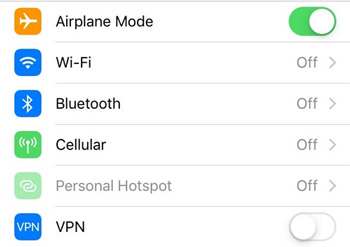
Az ikon színe világoskékre változik, jelezve, hogy be van kapcsolva. Ne feledje, hogy a repülőgép üzemmód bekapcsolása az iPhone-on letiltja az olyan szolgáltatásokat, mint a Bluetooth, a mobilkapcsolat, a Wi-Fi (később bekapcsolhatja). Gyakorlatilag minden kapcsolatot megszakít másokkal .
2 Kapcsold ki a Saját helyzet megosztása opciót az iPhone beállításaiban
Hatás: Elrejti a helyzetedet az alkalmazások és a kapcsolatok elől.
Egy másik egyszerű módja az iPhone helyzetének elrejtésére, ha leállítod a helymegosztást. Ez a módszer minden olyan Apple eszközön működik, amely iOS 8-as vagy újabb verziót futtat, és a legtöbb GPS-alapú követőalkalmazás esetén is hatékony.
Így tudod megtenni:
1. lépés: Lépj a Beállítások > Adatvédelem és biztonság > Helymeghatározás menüpontba.
2. lépés: Koppints a Saját helyzet megosztása lehetőségre.
3. lépés: Kapcsold Ki a megosztást a kapcsolóval.
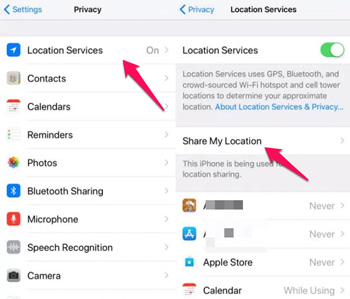
3 Kapcsold ki a Saját helyzet megosztása funkciót a Lokátorban
Hatás: Elrejti a tartózkodási helyed bizonyos személyek elől.
A Find My egy hasznos alkalmazás, amely lehetővé teszi, hogy barátaid és ismerőseid nyomon követhessék, hol tartózkodsz. Bizonyos helyzetekben kifejezetten praktikus, például ha moziba indulsz a barátaiddal – ilyenkor egyszerűen bekapcsolhatod a helymegosztást, és a többiek láthatják, milyen messze vagy a mozitól, és ez fordítva is igaz.
Ugyanakkor a Find My alkalmazás sértheti a magánszférád, ezért ha meg szeretnéd őrizni a privát szférádat, előfordulhat, hogy le kell tiltani az eszköz helyzetének megosztását.
Így rejtheted el a helyzetedet a Find My alkalmazásban:
1. lépés: Nyisd meg a Find My alkalmazást az iPhone-odon.
2. lépés: Koppints a képernyő alján található „Én” opcióra. Ez megnyitja a saját profilbeállításaidat az alkalmazáson belül. A megjelenő menüből keresd meg a Saját helyzet megosztása opciót.
3. lépés: Itt láthatod az aktuális állapotát ennek az opciónak. Ha be van kapcsolva, egyszerűen kapcsold ki. Ha csak bizonyos emberek elől szeretnéd elrejteni a helyzetedet, akkor koppints a Személyek menüpontra, válassz ki valakit a névjegyzékedből, majd kattints a Ne oszd meg vagy Saját helyzet megosztásának leállítása lehetőségre az adott személynél.
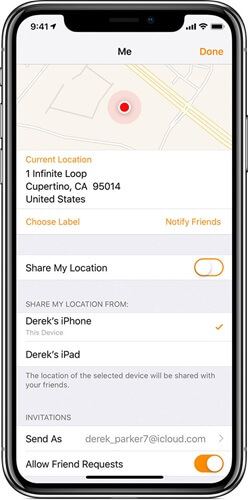
4 Használd a Helymeghatározás beállítási lehetőséget
Hatás: Korlátozza bizonyos alkalmazások hozzáférését a helyzetedhez.
Az egyik ok, amiért az Apple annyira népszerű, az a biztonsági funkció. Ennek köszönhetően az Apple számos módszert kínál arra, hogyan rejtheted el a helyzetedet iPhone-on. Erre egy kiváló példa, hogy a helymeghatározási szolgáltatások beállításaival elrejtheted a helyzetedet.
Anélkül, hogy minden alkalmazásnak kikapcsolnád a helyhozzáférést, kiválaszthatod azokat az alkalmazásokat, amelyeknek nem szeretnéd engedélyezni a helymeghatározást.
Így rejtheted el az iPhone helyzetét a Helymeghatározás szolgáltatások beállításain keresztül:
1. lépés: Nyisd meg a Beállítások alkalmazást. Lépj a Adatvédelem menüpontra, majd válaszd az első opciót, a Helyszolgáltatások lehetőséget.
2. lépés: Közvetlenül rákoppinthatsz a Helyszolgáltatások mellett lévő kapcsolóra, hogy kikapcsold a helymeghatározást. Ha ezt megteszed, minden alkalmazás elveszíti a hozzáférést a helyzetedhez.
3. lépés: Ha olyan alkalmazásoknak, mint például az Időjárás alkalmazás, mégis engedélyezni szeretnéd a helymeghatározást, akkor kikapcsolhatod a helymegosztást egyes alkalmazások számára. Koppints arra az alkalmazásra, amelynek nem szeretnéd megosztani a helyzetedet, és válassz az elérhető lehetőségek közül: Soha, Mindig, vagy Használat közben, hogy szabályozd, mikor férhet hozzá az adott alkalmazás a helyzetedhez.
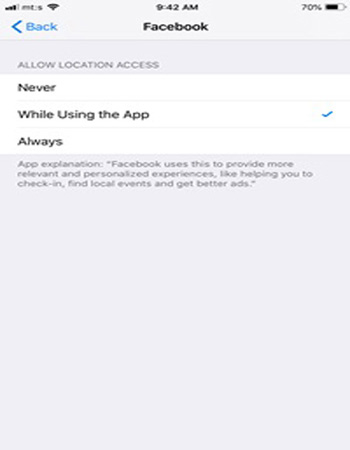
Ennyi. A valóság az, hogy nem minden alkalmazásnak szüksége van a helyére, hogy működjön, de az iOS-eszközön található alkalmazások többsége hozzáfér hozzá. Azonosítsa ezeket az alkalmazásokat, és kapcsolja ki számukra a tartózkodási helyéhez való hozzáférést.
5 Kapcsold ki a Fontos helyek opciót
Tudtad, hogy az iOS nyomon követi és tárolja az Ön tartózkodási helyét? Hát igen! Ebben a részben látni fogjuk, hogyan használhatja a „Rendszerszolgáltatást” helybejegyzés szerkesztésére vagy törlésére.
Így rejtheti el a tartózkodási helyet az iPhone készüléken a Rendszerszolgáltatások alkalmazáson keresztül.
1. lépés: Lépjen a Beállítások alkalmazásba, és kattintson az Adatvédelem lehetőségre.
2. lépés: Keresse meg a Helyszolgáltatások opciókat, majd navigáljon a Rendszerszolgáltatások elemre a beállítások eléréséhez.
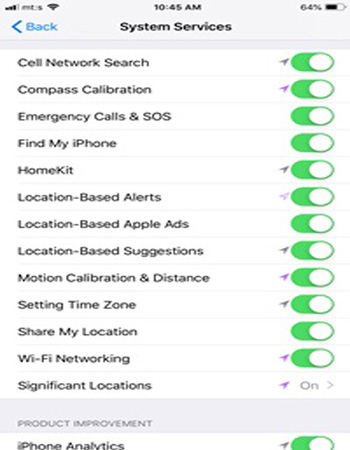
3. lépés: A következő opciókat fogod látni, amelyeket a helymegosztás testreszabására használhatsz, és biztosíthatod, hogy az általad megadott preferenciák el legyenek mentve. Ha teljesen el akarod vágni a hozzáférést a helyzetedhez, lépj a Jelentős helyek menüpontra, és kattints rá, majd kapcsold ki a kapcsolót. Az Előzmények törlése gombot is választhatod, hogy eltávolítsd azokat a helyeket, amelyek már fel lettek jegyezve.
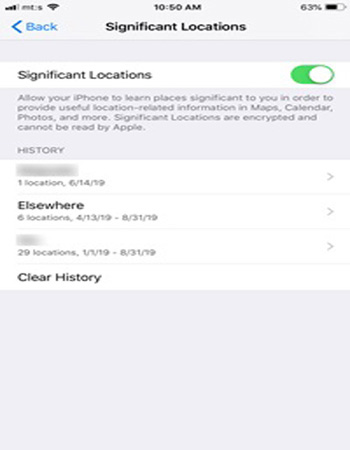
A következő lehetőség kissé kézenfekvő, de határozottan hatékony, ha módot keres a hely elrejtésére az iPhone-on.
Hogyan rejthetem el a helyzetemet iPhone-on anélkül, hogy kikapcsolnám a helymeghatározást?
A helymegváltoztató alkalmazásokon kívül az egyik legegyszerűbb módja annak, hogy elrejtsd az iPhone helyzetét anélkül, hogy kikapcsolnád azt, egy VPN használata. Egy VPN (virtuális magánhálózat) telepítésével az iPhone-od megosztott vagy nyilvános hálózatokon keresztül küldi és fogadja az adatokat. Ez azt az érzetet kelti a készülékben, mintha egy privát hálózathoz csatlakozna, ami segít a valódi tartózkodási helyed elrejtésében.
A VPN használatához le kell töltened egy megbízható, helyzetmódosításra is alkalmas VPN alkalmazást – például az ExpressVPN-t. Ez lehetővé teszi, hogy biztonságosan módosítsd a virtuális tartózkodási helyedet, miközben megőrzöd az adatvédelmedet.
Itt van, hogyan használhatja a VPN-t tartózkodási helyének elrejtésére.
1. lépés: Adjon hozzá VPN-t iPhone-jához. Az alkalmazás telepítése után az iOS-eszköz engedélyeket fog kérni.
2. lépés: Kattintson az Engedélyezés gombra, és a VPN alkalmazás automatikusan konfigurálva lesz. Ha ez megtörtént, nyissa meg a Beállítások alkalmazást iPhone-ján.
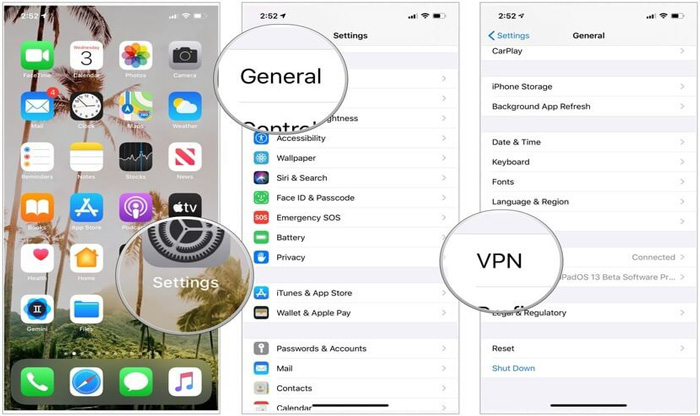
3. lépés: Kattintson az Általános lehetőségre, majd a „VPN” lehetőségre. Ha több VPN-alkalmazást telepített eszközére, válassza ki a használni kívántat a listából.
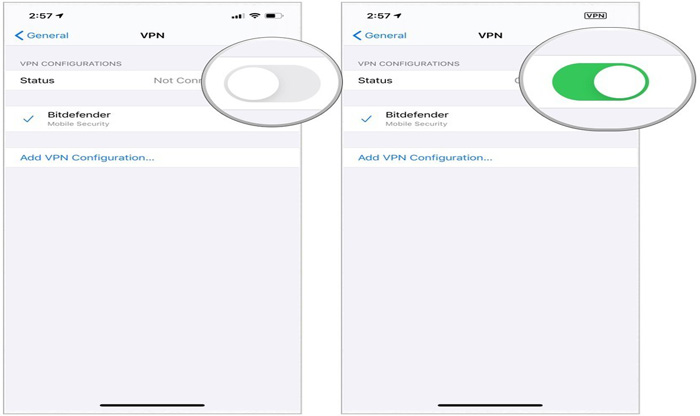
Hely elrejtése iPhone-on kapcsolódó GYIK
1 Hogyan rejthetem el ideiglenesen a helyzetemet iPhone-on?
Ideiglenesen elrejtheted a helyzetedet úgy, hogy bekapcsolod a Repülőgép módot, kikapcsolod a Saját helyzet megosztása funkciót, vagy az iMyFone AnyTo segítségével megváltoztatod a GPS-helyzetedet.
2 Honnan tudhatom, ha valaki elrejtette a helyzetét iPhone-on?
Ha valaki elrejtette a helyzetét, a Find My alkalmazásban „Nincs elérhető helyzet” jelenik meg, vagy a korábban ismert tartózkodási hely nem frissül, statikusan marad.
3 Követhető vagyok, ha elrejtem a helyzetemet iPhone-on?
Ha kikapcsolod a helymeghatározási szolgáltatásokat, az alkalmazások és a kapcsolatok nem tudják nyomon követni a tartózkodási helyedet. Bizonyos szolgáltatók és segélyhívó rendszerek azonban továbbra is meg tudják határozni a hozzávetőleges helyzetedet.
Következtetés
Az iPhone helyzetének elrejtése egyszerű – akár csak ideiglenesen szeretnéd elrejteni a tartózkodási helyedet, akár egy olyan eszközt keresel, mint az iMyFone AnyTo, amellyel helymeghamisítást végezhetsz. Az iOS beépített beállításai mellett olyan külső megoldások is rendelkezésre állnak, mint a VPN-ek vagy GPS-módosítók, így teljes mértékben te irányíthatod az adatvédelmedet.
Ha a lehető legészrevétlenebb módját keresed annak, hogy meghamisítsd vagy elrejtsd a helyzetedet, az iMyFone AnyTo a legjobb választás. Próbáld ki még ma, és védd meg a tartózkodási helyedhez fűződő magánszférádat!






